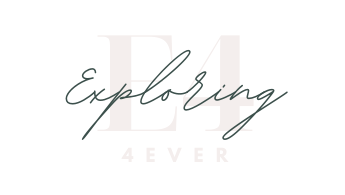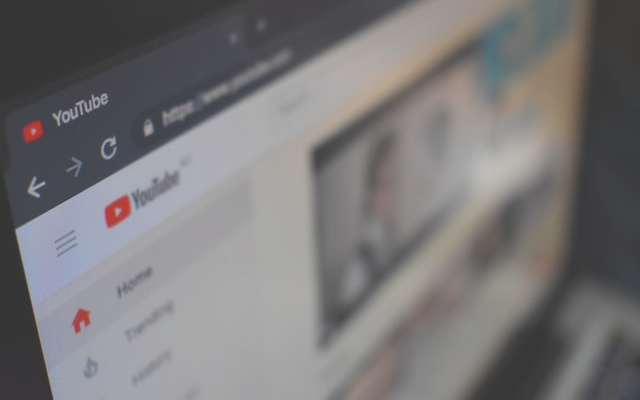パソコンのブラウザからYouTubeを視聴する際に、サイドバーに表示される関連動画や広告が邪魔だなだと感じたことはありませんか?
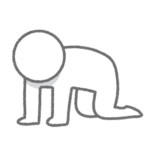
YouTubeのサイドバーに表示される広告&関連動画って気が散る‥
おすすめされた動画に誘惑されて、ついついYouTubeを見過ぎてしまう‥
と悩んでいる方におすすめなのが、Distraction Free YouTube(DF Tube) という無料のChromeプラグインです!
この記事では、YouTubeをパソコンのブラウザから視聴する際に大活躍のプラグイン「DF Tube」の使い方をご紹介します。
プラグイン「DF YouTube」について
YouTubeのサイドバーに表示される広告や関連動画、通知などを非表示にすることのできる便利なプラグイン Distraction Free YouTube(DF Tube)!
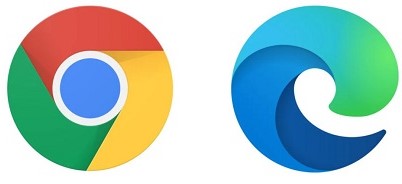
現在対応しているブラウザは、Google Chrome と Microsoft Edge(Chromium版)のみです。
パソコンからYouTubeを視聴する際におすすめの無料プラグインです★
このプラグインを活用して、関連動画や通知など、余計なものを視界からなくすことで、視聴したい動画に集中して楽しむことができます。
「YouTube見過ぎ対策」の一つとしても紹介しましたが、YouTubeからの誘惑を最小限にすることができるので、YouTubeで動画をつい見過ぎてしまう‥と悩んでいる方にもおすすめです。
DF YouTube:インストールの手順
「Google Chrome」と「Microsoft Edge(Chromium版)」のブラウザから、Chromeウェブストア『DF Tube (Distraction Free for YouTube)』へ飛びます。
「Chromeに追加」というボタンをクリックして、プラグインをインストールします。
インストールが完了すると、ブラウザの右上の方にDF Tubeのアイコンが追加されるので、それをクリックして、「Activate」という緑色のボタンをクリックします。
赤色のボタン「Deactivate」になっている状態が、プラグインが有効化「ON」になっている状態です。
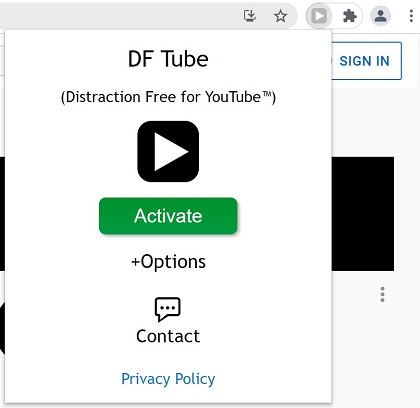
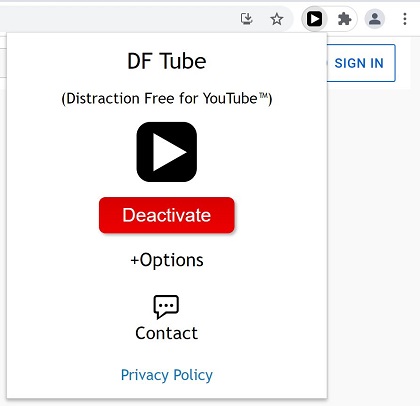
プラグインを有効化するすると‥
YouTubeのサイドバーにある高校や関連動画が消えます!!!
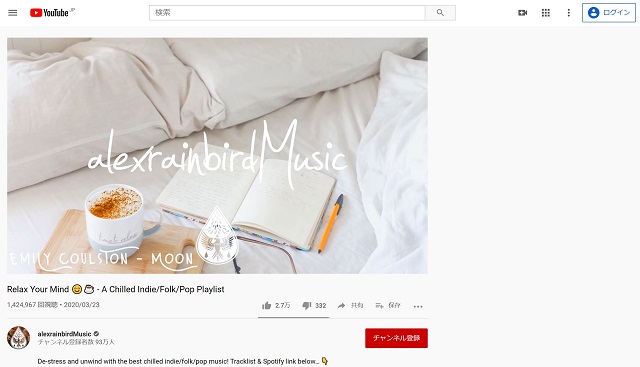
「Activate/Deactivate」のボタンの下にある「+Option」をクリックすると、何を非表示にするかのオプションを設定することができます。
インストール直後のデフォルト設定では、「動画の自動再生」、「動画の最後に出てくる関連動画」、「サイドバー」が非表示になっています。
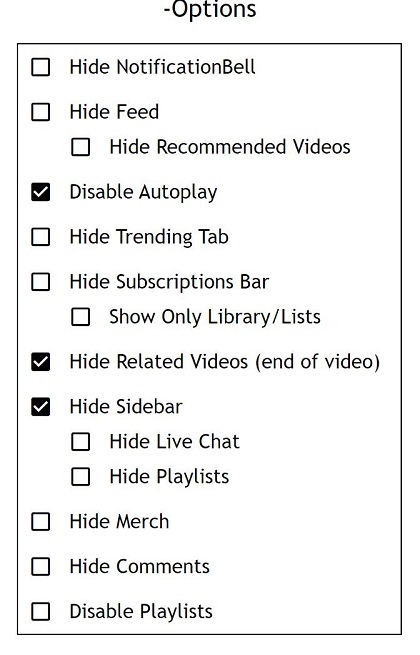
全ての設定にチェックを入れてみると‥
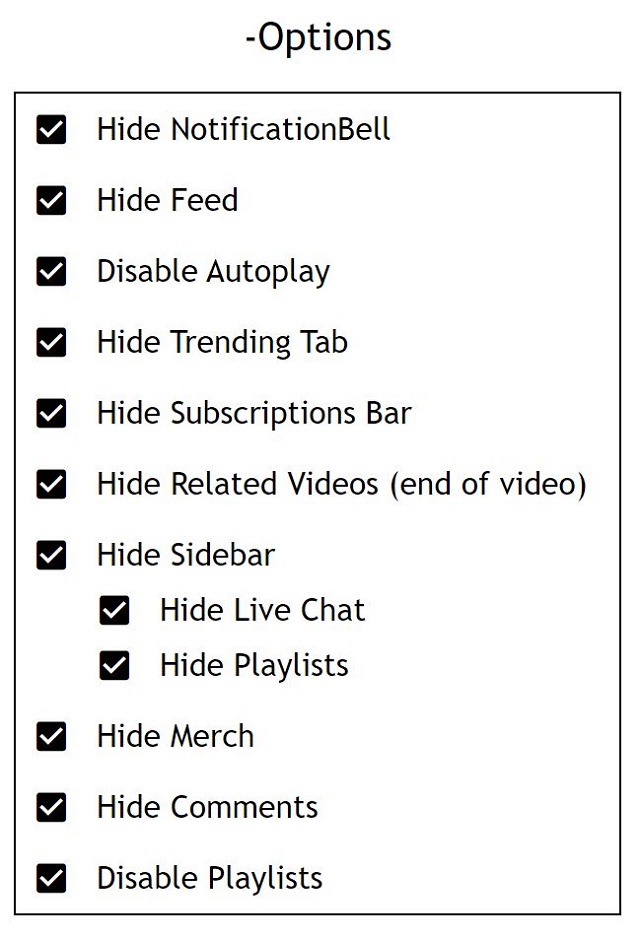
YouTubeが目的の動画を検索して、それを視聴するだけのシンプルなプラットフォームになりました!
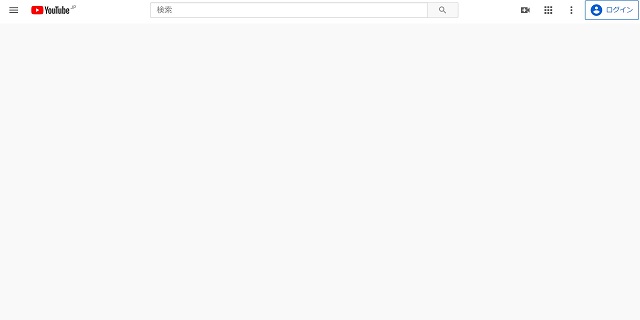
DF YouTube:設定
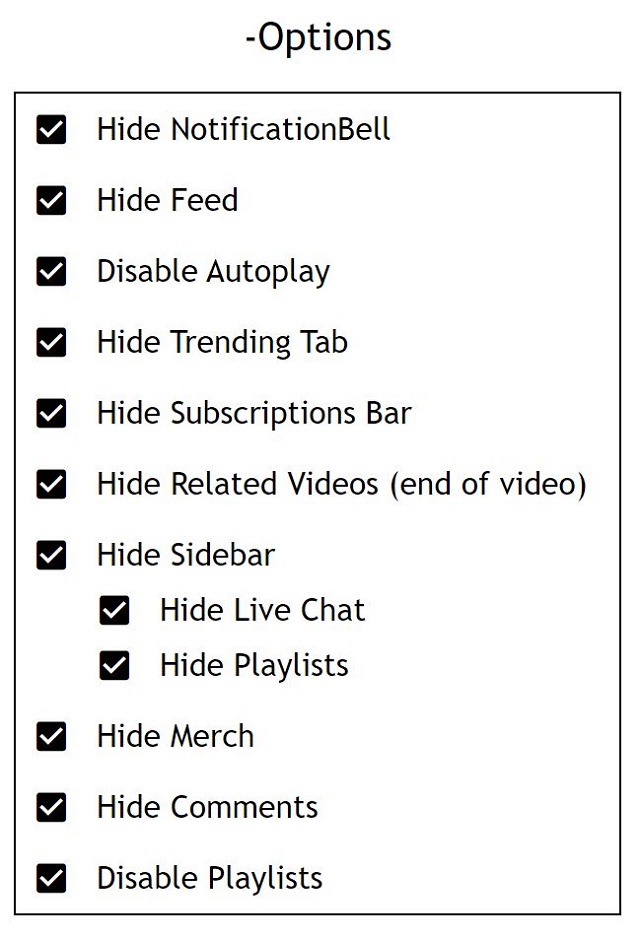
ここで紹介するそれぞれの設定が有効になるのは、「DF Tube」のプラグインが有効化になっている間だけです。
通知ベル
お気に入りのYouTube登録チャンネルから、動画のアップロードやライブ配信に関する通知が届くように設定している方も多いのではないでしょうか?
「Hide NotificationBell」という項目にチェックを入れると、その通知を無効にすることができます。
通知設定は、YouTubeチャンネル登録ボタンの横にある「ベルのアイコン」から管理することができます。
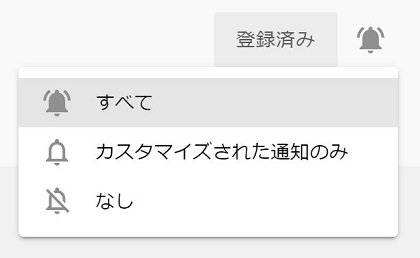
DF Tubeのオン・オフに関係なく、特定のチャンネルから通知を今後一切受け取りたくないという場合は、通知をなしにしておくのがおすすめです。
フィードを隠す
「Hide Feed」をオンにすると、YouTubeのホーム画面に動画が表示されなくなります。
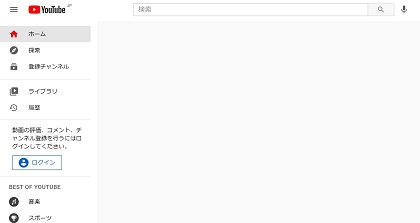
自動再生をオフにする
「Disable Autoplay」にチェックを入れると、動画の自動再生がオフになり、動画の視聴後に「次の動画」が自動的に再生されなくなります。
YouTubeをダラダラ見過ぎてしまうのを防ぐのにも最適です。
探索タブを隠す
「Hide Trending Tab」にチェックを入れると、YouTube「探索」タブが非表示になります。
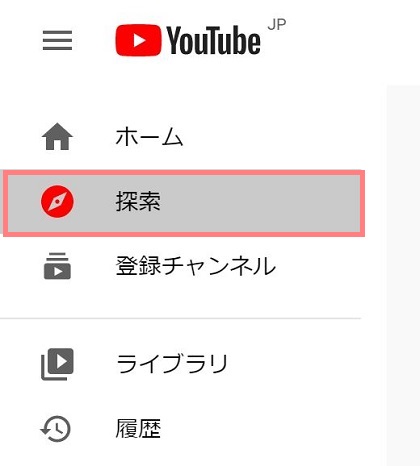
※「探索」タブは、以前の「トレンディング(急上昇)」タブのことで、2020年のアップデート後に変更されています。
登録の部分を隠す
「Hide Subscriptions Bar」を選択すると、ホーム画面の左側に表示されているサイドバーが非表示になります。
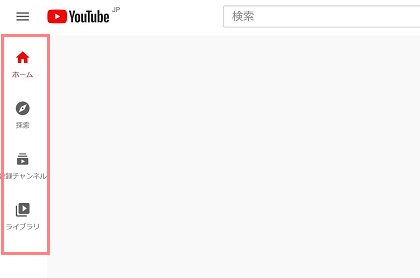
動画の終わりに関連動画を隠す
YouTubeでは、YouTubeを再生した後に関連動画が表示されるようになっています。
「Hide Related Videos(end of video)」にチェックを入れると、動画視聴後に表示される関連動画が出てこなくなります。
サイドバーを隠す(ライブチャット&プレイリスト)
「Hide Sidebar」をオンにすると、YouTubeの動画の右側のサイドバーが非表示になります。
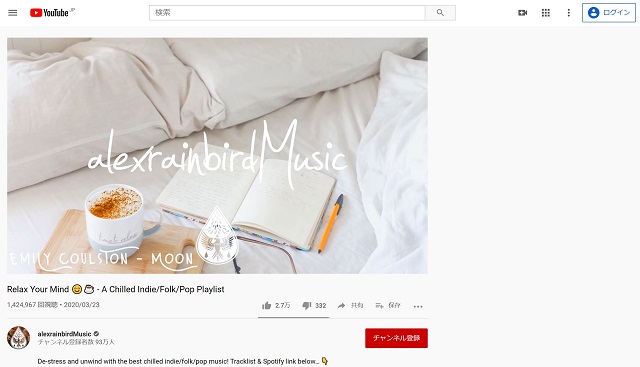
サイドバーのライブチャットも非表示にしたい場合は「Hide Livechat」、プレイリストを非表示にしたい場合には「Hide Playlist」にもチェックを入れましょう。
動画を視聴している際に、サイドバーの広告や関連動画に注意を取られたくない!
という方におすすめの機能です。
商品棚(グッズの棚)を隠す
YouTubeには、特定の条件を満たしたユーチューバーが投稿した動画の下に商品棚を置いてファンに直接グッズやチケットを販売することのできる「Merchandise」という機能があります。
「Hide Merch」にチェックを入れれば、動画の下に設置されている商品棚を隠すことができます。
コメントを隠す
「Hide Comments」にチェックを入れると、YouTube動画の下のコメント欄が非表示になります。
再生リストを無効にする
「Disable Playlists」をオンにすると、再生リストを無効にすることができます。
まとめ
この記事では、Chromeプラグイン Distraction Free YouTube(DF Tube) の使い方を紹介しました。
「DF Tube」は、パソコンのブラウザでYouTubeを視聴する際に、画面上に表示される関連動画や広告、コメント欄を非表示にしてくれる優れもの。
残念ながら、現時点で対応しているのはパソコンのブラウザGoogle Chromeもしくは、Chromium版Edgeのみですが、視聴したい動画以外の情報が不要だと感じている方は、ぜひ試してみてはいかがでしょうか?